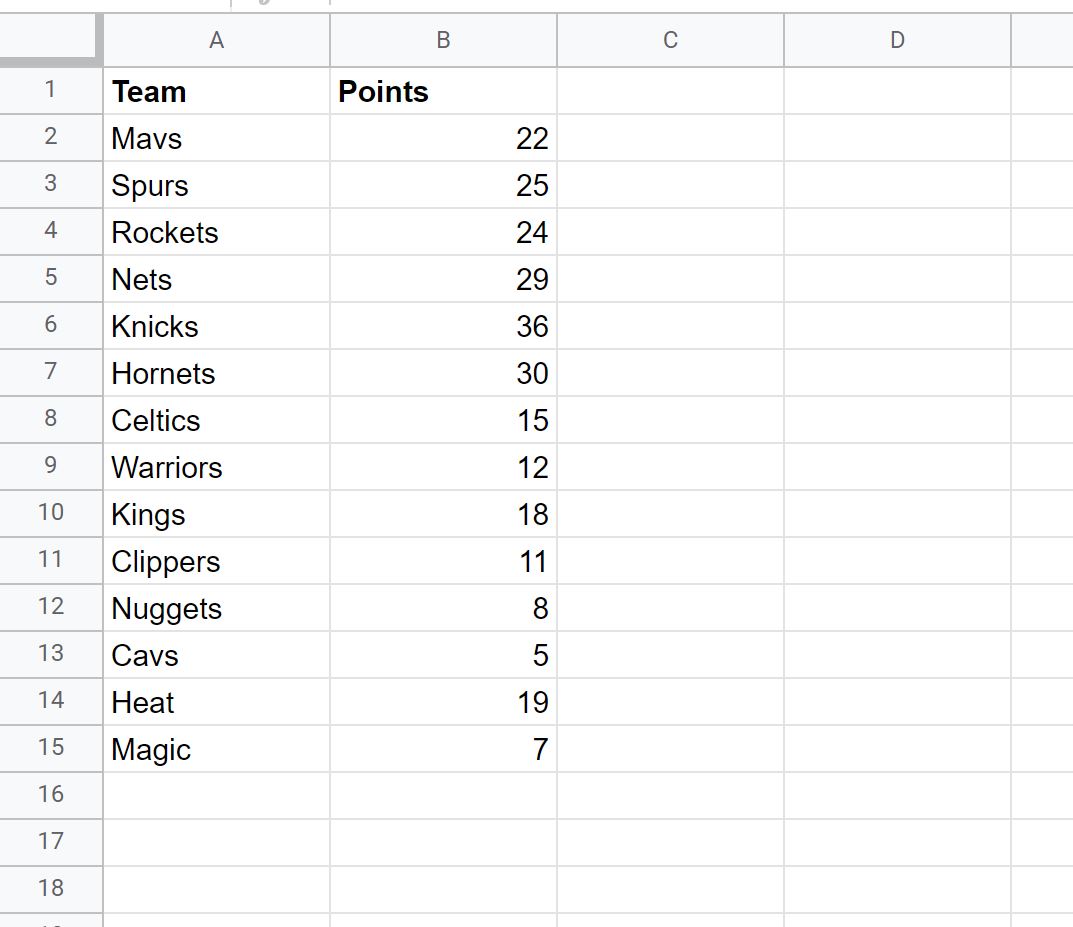Вы можете использовать следующие методы, чтобы найти ближайшее значение к некоторому числу в Google Таблицах:
Способ 1: найти ближайшее значение
= FILTER( A2:B15 ,ABS( D2 - B2:B15 ) = min(ABS( D2 - B2:B15 )))
Этот метод находит строку в диапазоне A2:B15 , где значение в диапазоне B2:B15 ближе всего к значению в ячейке D2 .
Метод 2: найти ближайшее значение (больше)
=QUERY( A2:B15 , " select A, B where B >= " & D2 & " order by B limit 1 " , 0 )
Этот метод находит строку в диапазоне A2:B15 , где значение в столбце B ближе всего к значению в ячейке D2 , а также больше или равно значению в ячейке D2 .
В следующих примерах показано, как использовать каждый метод со следующим набором данных в Google Таблицах:
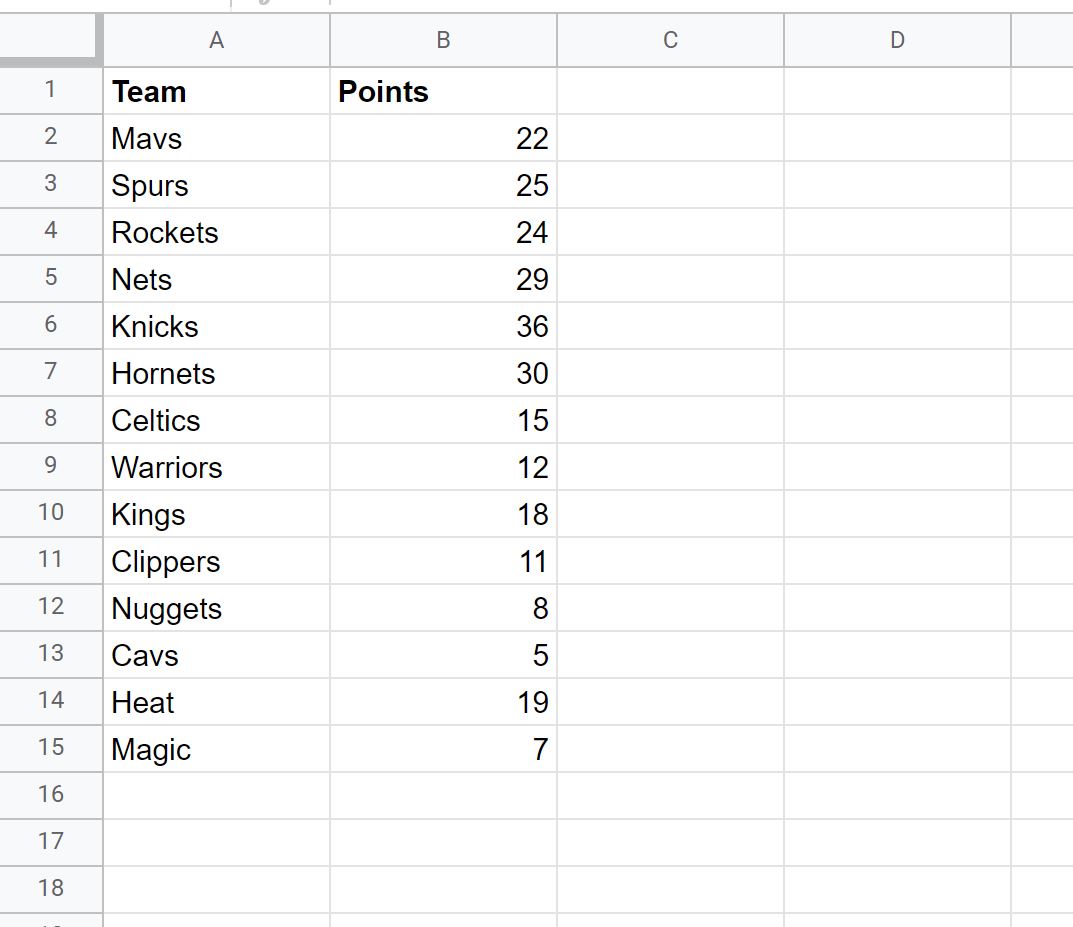
Пример 1: поиск ближайшего значения
Мы можем использовать следующую формулу, чтобы найти строку в A2:B15 , где значение «points» ближе всего к 31:
= FILTER( A2:B15 ,ABS( D2 - B2:B15 ) = min(ABS( D2 - B2:B15 )))
На следующем снимке экрана показано, как использовать эту формулу на практике:
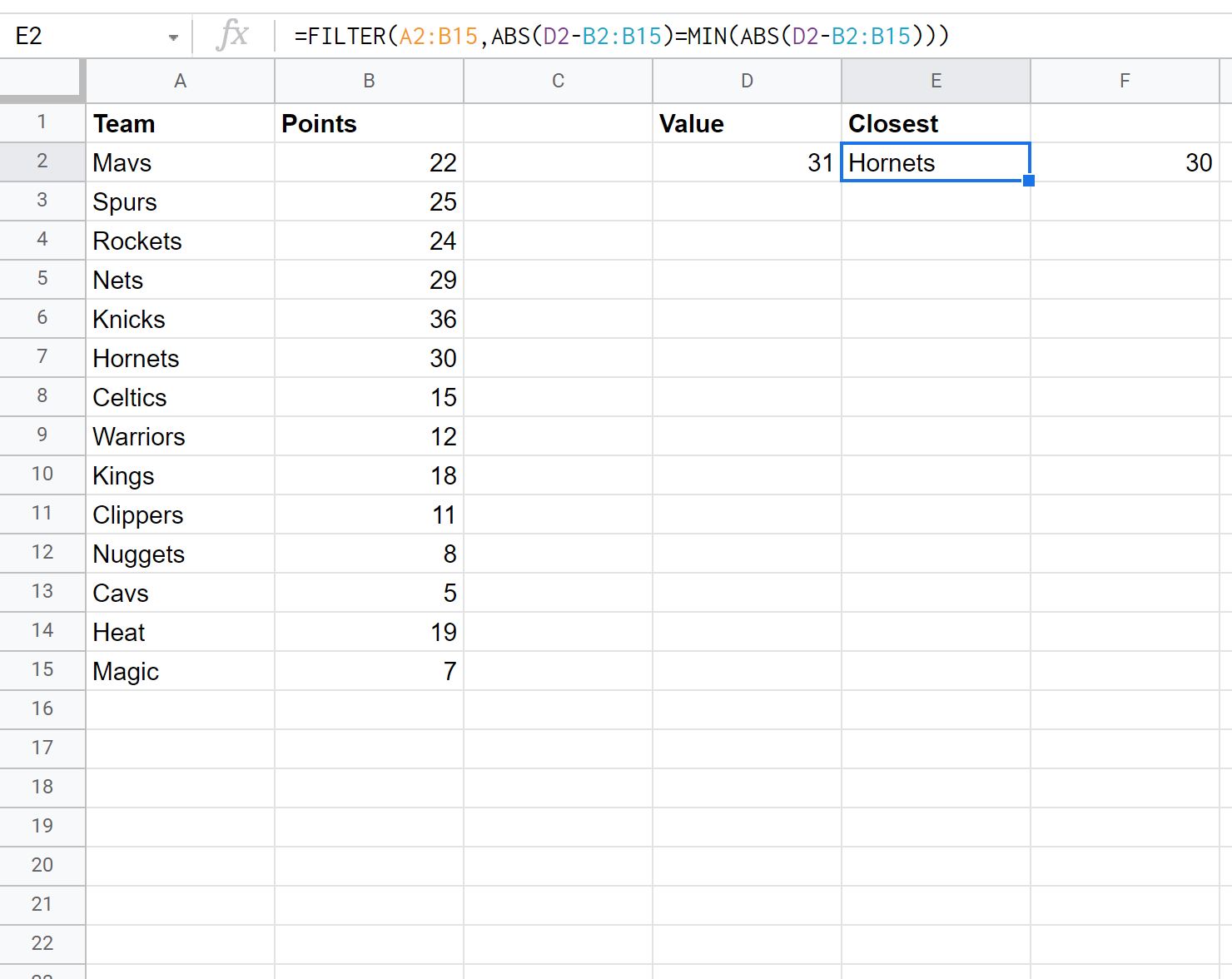
Команда с самым близким значением очков к 31 — «Хорнетс». У них было 30 очков.
Пример 2: поиск ближайшего значения (больше)
Мы можем использовать следующую формулу, чтобы найти строку в A2:B15 , где значение «points» ближе всего к 31, а также больше или равно 31:
=QUERY( A2:B15 , " select A, B where B >= " & D2 & " order by B limit 1 " , 0 )
На следующем снимке экрана показано, как использовать эту формулу на практике:
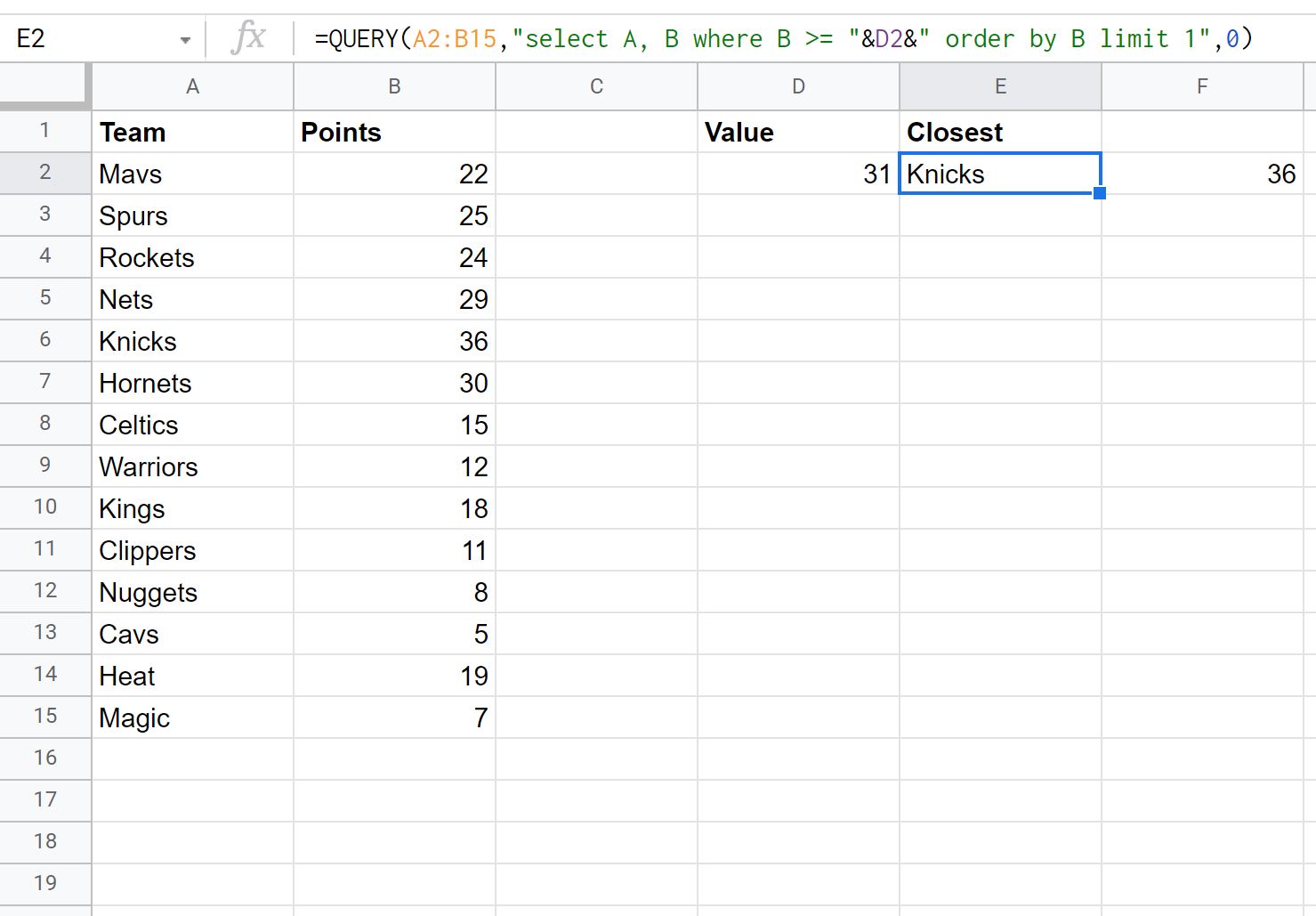
Команда со значением очков, ближайшим к 31 , но равным или превышающим 31 , — это «Никс». У них было 36 очков.
Дополнительные ресурсы
В следующих руководствах объясняется, как выполнять другие распространенные операции в Google Таблицах:
Таблицы Google: как использовать COUNTIF из другого листа
Таблицы Google: как использовать COUNTIF с несколькими диапазонами
Таблицы Google: как использовать COUNTIFS с диапазоном дат